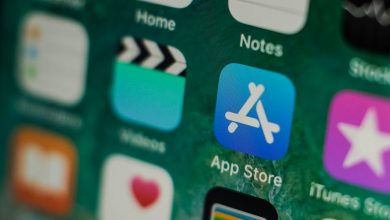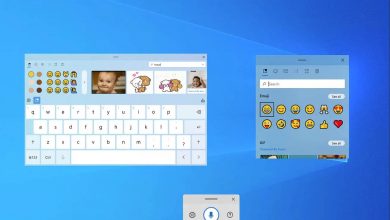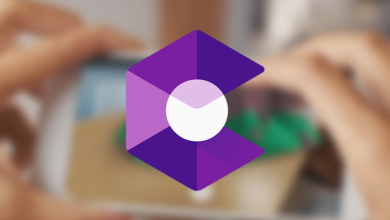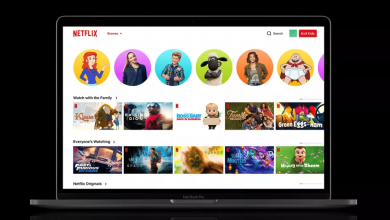WeChat يتجاوز حدوده المحلية لمراقبة مستخدميه الدوليين

أفاد تقرير جديد صادر عن مختبر (Citizen Lab) أن عملاقة التكنولوجيا الصينية (تينسنت) Tencent تراقب المحتوى الذي ينشره المستخدمون الأجانب على خدمة تراسلها الشهيرة (WeChat) من أجل مساعدتها على تحسين الرقابة على منصتها في الصين.
ولدى (WeChat) أكثر من مليار مستخدم على الصعيد العالمي، وهو تطبيق التراسل والشبكات الاجتماعية الأكثر شيوعًا في الصين ويعد متأصلًا في الحياة اليومية، بحيث يسمح للمستخدمين بإرسال الرسائل والتفاعل على الشبكات الاجتماعية ودفع المدفوعات الرقمية وطلب سيارات الأجرة.
وتعد المراقبة والرقابة على منصات التواصل الاجتماعي والتراسل في الصين أمرًا شائعًا، وغالبًا ما تزيل الشركات التي تدير مثل هذه الخدمات أو تحظر المحتوى الذي من المحتمل أن يسيء إلى بكين.
ووجد البحث الذي أجراه مختبر (Citizen Lab) أن المستندات والصور المرسلة بين المستخدمين الذين لديهم حسابات مسجلة خارج الصين تسببت في حدوث الرقابة عندما تم إرسال هذه المستندات والصور نفسها إلى مستخدم داخل الصين.
وقال (رون ديبرت) Ron Deibert، مدير (Citizen Lab): “تفرض الشركة بشكل أساسي رقابة سياسية على أولئك الذين يستخدمون النسخة الدولية من التطبيق خارج الصين، وتستخدم هذه البيانات لبناء قاعدة البيانات التي يستخدمها (WeChat) للرقابة على الحسابات المسجلة في الصين”.
ويأتي هذا الاكتشاف مع تزايد قلق الولايات المتحدة بشأن حصول التطبيقات والخدمات التي تملكها الشركات الصينية على البيانات، وأطلقت واشنطن في العام الماضي مراجعة شاملة فيما يتعلق بعملية استحواذ تطبيق تيك توك (TikTok) – المملوك من قبل شركة (ByteDance) الصينية – على (Musica.ly) في عام 2017.
وأوضح (Citizen Lab) أنه لا يوجد دليل ينسب سلوكيات مراقبة (تينسنت) Tencent المفروضة على مستخدمي (WeChat) الدوليين إلى توجيهات الحكومة الصينية.
واستخلص المختبر البحثي استنتاجاته بناءً على تجربة أجراها على مدى ثلاثة أشهر، حيث اتبع سيناريوهين مختلفين، أحدهما تواصلوا فيه بين حسابات غير مسجلة في الصين والثاني تواصلوا فيه مع حساب مسجل في الصين.
وأرسل فريق المختبر صورًا ووثائق بين الحسابات غير المسجلة في الصين لمعرفة ما إذا كان سيتم تحديدها عبر خوارزمية الرقابة الخاصة بشركة تينسنت، وفي حال كانت الرقابة فعالة، فلن يتمكن المستخدمون في الصين من رؤية هذا المحتوى.
وكتب التقرير: “اكتشفت هذه الرقابة من خلال تحديد المحتوى المرسل بشكل حصري بين الحسابات غير المسجلة في الصين على أنه حساس من الناحية السياسية، وتم بعد ذلك مراقبته عند نقله بين الحسابات المسجلة في الصين، وذلك دون إرسال هذا المحتوى سابقًا إلى الحسابات المسجلة في الصين أو بينها”.
وقال متحدث باسم شركة تينسنت: “تلقينا تقرير (Citizen Lab) ونأخذه على محمل الجد، ومع ذلك يمكننا أن نؤكد فيما يتعلق باقتراح أننا ننخرط في مراقبة المحتوى للمستخدمين الدوليين أن جميع المحتوى المشترك بين المستخدمين الدوليين لتطبيق (WeChat) خاص”.
وأضاف “بصفتنا شركة عالمية مدرجة في البورصة، فإننا نلتزم بأعلى المعايير، وسياساتنا وإجراءاتنا تمتثل لجميع القوانين واللوائح في كل بلد نعمل فيه، وتعد خصوصية المستخدم وأمان البيانات من القيم الأساسية في تينسنت، ونتطلع إلى الاستمرار في الحفاظ على ثقة المستخدم وتقديم تجارب مستخدم رائعة”.
ويرسم الكشف صورة لشركة تقنية كبرى في الصين تتجاوز حدودها المحلية لمراقبة محتوى مستخدميها الدوليين، ويوضح التقرير الحالي أن تينسنت تراقب محتوى مستخدمي (WeChat) الأجانب لمساعدتها على تشديد الرقابة في الصين.